人教版信息技术三年级上册第7课《玩打字游戏》教学设计1精品docWord格式文档下载.docx
《人教版信息技术三年级上册第7课《玩打字游戏》教学设计1精品docWord格式文档下载.docx》由会员分享,可在线阅读,更多相关《人教版信息技术三年级上册第7课《玩打字游戏》教学设计1精品docWord格式文档下载.docx(16页珍藏版)》请在冰豆网上搜索。
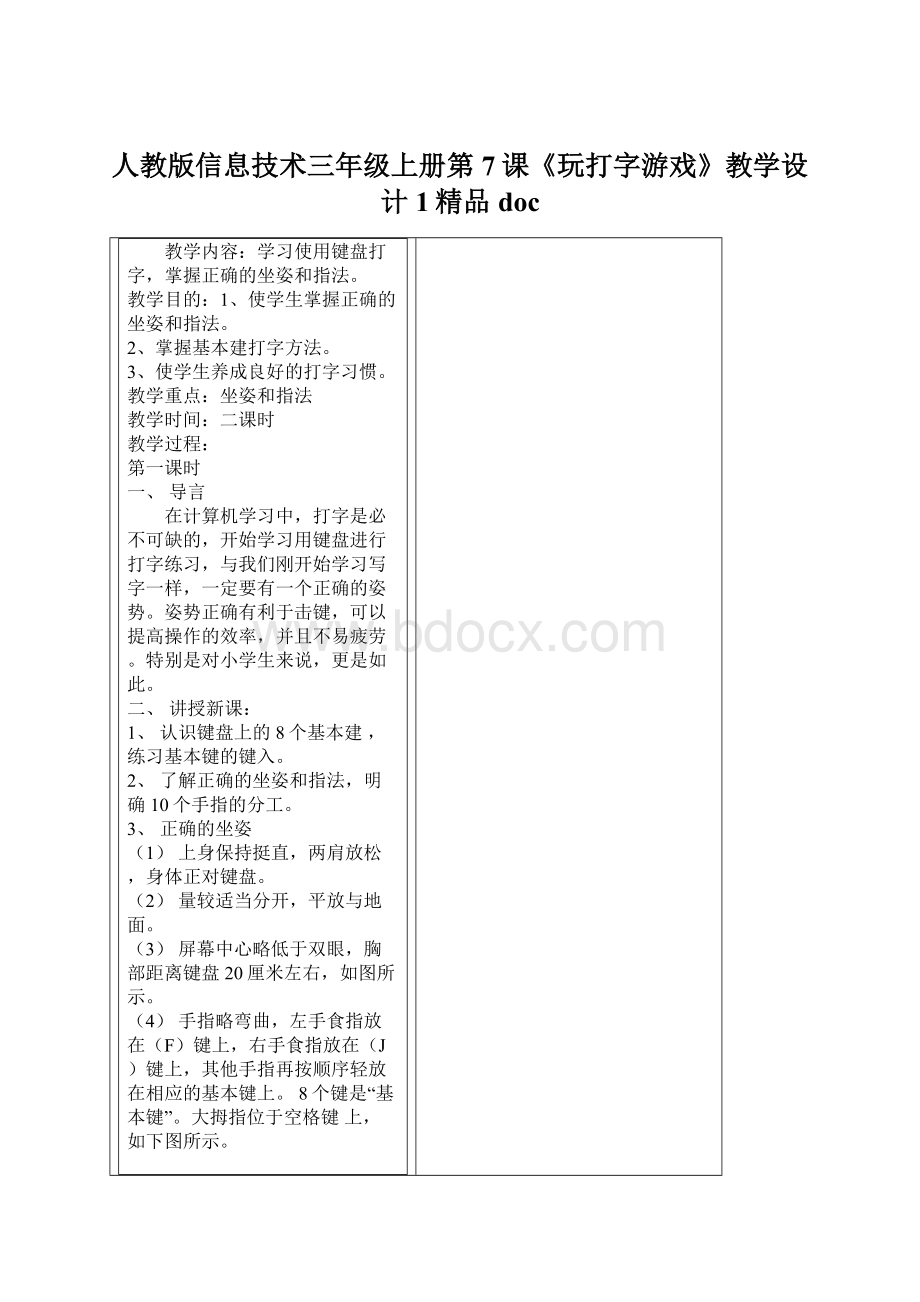
如果击键错误,会在击错的键上出现符号X。
三、提示说明
1、当用食指击键时,其余三个手指应保持在各自的基本键上,不要翘起。
2、当小指击键时,食指不要翘起,当食指击键时,小指不要翘起。
四、退出金山打字通2002
如果想结束练习,只要单击系统菜单中的按钮
,就可退出金山打字通2002。
第二课时
一、复习上节课所学内容
1、打字时要做到:
头正、身直、手指弯曲、悬腕。
一个手指击键时,其余手指要保持在原位上。
每个手指都要按规定的分工去击键,不可互相替代。
击键时要短促、有弹性,不可用力过猛,敲击的节奏要均匀。
2、在键盘上有8个基本键,它们依次是:
A、S、D、F、G、H、J、K、L、;
键。
基本键位就是在完成一次击键动作后和发出击键动作前,各个手指应放的位置。
3
二、讲授新知
1、键盘分区
键盘大体上分为4个区,它们是:
主键盘区、光标控制键盘区、小键盘区、功能键区。
如图所示:
2、手指分工
标准的键盘在
和
键上各有一个突起的小圆点或小横线,这是用来标记基本键位置的。
打字开始时手指放在基本键位上。
左、右手的食指分别负责两列键位(F与G列、H与J列),其他手指各负责一列,每列的键位呈斜线关系(左上斜)。
右手(或左手)的大拇指负责按空格键,右手小指负责按回车键和右边的
键,左手的小指负责按左边的
如图所示
手指分工图
三、课堂练习
1、如果要输入英文字母G,应该用左手的
指击键。
2、如果要输入英文字母H,应该用右手的
3、如果要输入英文字母F,应该用左手的
4、如果要输入英文字母J,应该用右手的
5、如果要输入分号,应该用右手的
6、基本键位分别是
。
四、课后作业
1、反复进行“键位练习”。
2、看图指出各键位名称。
、
、
第四课
苦练基本功——其他字符的练习
利用金山打字通2002软件,练习主键盘区中的上排键和下排键。
加强学生们的打字基本功的练习。
指法训练
一、复习旧知:
二、教授新知:
1、设置继续练习
(1)启动金山打字通2002,选择“英文打字”菜单中的“键位练习”。
(2)单击界面上的“设置”按纽,打开如图所示的“功能设置”对话框,按提示进行设置。
2、下排键字符操作练习
当我们进行下排键操作练习时,应从基本键出发。
例如:
要击
B
键时,用
左
手
食
指斜向
右
下方按键,然后迅速返回
F
键;
C
中
D
N
J
M
K
提问:
如果击X键,应用
手的
下方按键,然后迅速返
回
提示:
如果文章需要从起一行,只需按下键盘上的回车键
就行了。
3、“双字符键”的使用方法
键盘上有许多键是两个符号合用一个键,我们称为双字符键,如
键等。
直接按键,可输入下面字符,如果想输入上面的字符号,需要在按住词键的同时按住上档键
输入“<
”字符,就需要同时用左手的小值按住键盘左边的上档键
,用右手的中指按下
键,在屏幕上显示的就是双字符
键上面的“<
”字符。
1、练习Q、P、O、W、E、Y、R、U、T、I,上排键的输入。
2、练习Z、X、C、V、B、N、M,下排键的输入。
3、练习
等双字符键的输入。
四、课下作业
1、如果要输入分号,应该用右手的
2、如果要输入
“+”,应该用右手的
一、复习旧知:
3、练习Z、X、C、V、B、N、M,下排键的输入。
4、练习
二、教授新知
1、修改字符
如果想修改字符,按一下回车键上面的退格键
,就可以删除光标前面的一个字符。
2、上排键指法练习
我们进行上排键练习时,也应从基本键出发。
要击T键时,用左手食指斜向右上方按键,然后迅速返回F键;
要击R键时,用左手食指斜向左上方按键,然后迅速返回F键;
要击Y键时,用左手食指斜向左上方按键,然后迅速返回J键;
要击W键时,用左手无名指斜向左上方按键,然后迅速返回S键;
3、教师总结
通过输入字符练习,明确字符的输入都要从基本键出发。
当输入完其他字符后,手指都要立刻返回到基本键上。
在键盘上有两个
键,该键叫做上档键。
对上档键的操作是:
在按住上档键的同时,按下某个双字符键,在屏幕上显示的是双字符键上面的字符。
我们刚开始练习打字,千万不要心急,要边操作边记各键的位置。
要想成为打字高手,一定要多练习,熟能生巧。
4、小键盘区输入练习
如图所示的小键盘区,集中排放了0~9这10个数字键,便于在输入大量数字时使用。
观察一下,小键盘区的“Num
Lock”指示灯是否亮着;
如果不亮,按一下“Num
Lock”键,指示灯亮了,这时就可以输入数字了。
小键盘区数字键的正确指法是:
用右手操作小键盘,使之悬放在数字键4上,中指悬放在数字键5上,无名指悬放在数字键6上,小指放在回车键上。
食指负责左边的一列;
中指负责中间的一列;
无名指负责右边的一列。
三、课堂练习
1、上排键指法练习。
2、数字键盘的指法练习。
3、打开“功能设置”对话框,选择“数字键盘练习”如下图:
选择“数字键盘练习”“数字键盘练习”界面
五、课下作业
1、继续进行“键位练习”。
2、填空:
要输入字符“>
”,需要同时按住
键和
要输入字符“#”,需要同时按住
在键盘上有
个上档键。
个回车键
第五课
打地鼠———字母练习
玩“打地鼠”游戏,练习26个英文字母的输入。
1、提高学生们的指法练习。
2、激发同学们练习打字的兴趣。
3、提高同学们的打字水平。
游戏的设置。
一课时
一、教师简介
1、认识“打地鼠”界面
2、游戏规则
在地鼠出洞的时候,立刻击打地鼠举者的那个字母键,如果击键正确,地鼠就被打回地下,否则篱笆后的一朵鲜花将会被地鼠偷走。
如果在游戏设定的时间内鲜花被全部偷走,你就输了。
反之,你就赢了。
二、对游戏进行设置
第1步:
启动金山打字通2002,单击“打字游戏”按钮,选择“打地鼠”游戏,在出现的“打地鼠”游戏界面上单击“设置”按钮,打开如图所示的对话框。
第二步:
设定游戏速度:
左右滑动控制杆调整游戏速度,速度之大意味着地鼠出现的速度快,从左到由速度值逐渐变大。
第三步:
设定游戏时间:
单击上下箭头,调整游戏进行的总时间。
第四步:
设地鼠个数:
单击上下箭头,调整游戏进程中将会出现的地鼠个数。
第五步:
设定地鼠消失时间:
单击上下箭头,调整地鼠在游戏中停留的时间。
建议:
周围几个同学对游戏的速度、时间、地鼠的个数及地鼠消失的时间设置相同的值,然后进行比赛。
三、玩“打地鼠”游戏
第一步:
单击“打字游戏”按钮,选择“打地鼠”游戏。
单击界面左侧的按钮
,游戏开始,如图所示。
要求:
按正确的指法击打相应的字母键。
单击按钮
,游戏暂停,此时不会出现地鼠,
,结束游戏。
四、课堂练习及作业
1、对打“地鼠”游戏增加难度,一级一级过关,看看谁的级别最高。
2、练习“打字游戏”中的其他游戏。
第六课
快乐打字——单词的输入
利用金山打字通2002软件的“新版小学英语”,练习输入英文单词。
1、提高同学们的打字速度和准确性。
2、提高学生们的英文水平。
3、使同学们在娱乐中将枯燥的指法练习变得生动有趣。
设置练习方式
一、导入课题:
通过前几课的练习,我们已经有了一定的打字基础。
现在,让我们通过输入一些单词来
进一步提高我们的打字水平。
二、设置练习方案
在主界面上,单击“英文打字”菜单,打开它的下拉菜单。
选择菜单中的“单词练习”选项。
单击“设置”按钮
,这时出现单词练习功能设置对话框。
在“选择课程”下方
选择“新版小学英语”,如图所示
单击“确定”按钮。
三、英文打字练习
屏幕上出现的单词“bag”,就是我们要打的单词。
如下图
输入单词“bag”,按回车键,继续打下一个单词。
输入结束后,出现下图所示的对话框。
你可根据需要进行选择。
四、课堂练习
1、在“英文打字”下拉菜单中,选择“文章练习”选项。
2、设置练习方式及课程,如图所示。
根据设置,练习文章的输入。
第七课
自我介绍——自由输入
利用金山打字通2002软件中的“自由录入”功能,录入一份英文“自我介绍”
然后,绘制出录入曲线。
1、继续提高同学们的打字速度和准确性。
2、掌握一部分功能键的使用。
输入中功能键的应用。
一、课前准备
学校正在招聘英语小主持人,你有信心去应聘吗?
别忘了,用英文写一份“自我介绍”哟!
瞧!
这是
一
位同学写的“自我介绍”。
My
name
is
Ma
Xiaohong.
I
am
13
years
old.
think
a
beautiful
girl.
Do
you
so?
like
English.
read
English
book
every
morning.
singing
songs
and
watching
TV,
too.
同学们,请你也写一份“自我介绍”,你会怎样写?
你想在强手如云的竞选中获胜吗?
那就准备
一份能充分表现自己才华的“自我介绍”吧!
二、教授新课
1、指导同学们将自己准备的“自我介绍”利用金山打字通2002中的“自由录入”功能来进行
文章的录入。
(1)、启动金山打字通2002。
(2)、选择“自由录入”菜单。
(3)、英文录入。
在英文句子中,第一个单词字母必须是大写,词于词之间用空格隔开。
“My
Ma
Xiaohong”。
A
、输入英文“My”。
方法一:
按一下键盘上的大小写锁定键,你会发现键盘由上方中间的指示灯亮了。
这时输入字母M,观察
屏幕上显示输入的字母一定是大写的。
如果按一下大小写锁定键,键盘由上方中间的指示灯就灭了,这时输入字母y,观察屏幕上显示
输入的字母一定是小写的。
方法二、
按住键盘上的上档键的同时,再按一下要输入的英文字母,输入的英文字母就是大写字母。
B、用空格键来隔开单词
再输入英文的过程中,单词之间的空格是通过键盘上的空格键输入的。
在
“My”与“name”之间有一个空格,只要在输入完“My”之后,用大拇指按一下键盘上的空格键,
继续输入“name”就可以了。
三、结束并绘制录入曲线
输入完成后,想知道自己的打字水平吗?
只要单击“自由录入”界面中的“结束并绘制录入曲线”按钮就可以得到答案了,如图所示。
四、自我测试
一分钟能录入
个字符。
五、课堂练习
1、进一步练习“自由录入”。
2、练习短诗:
Apple
Sweet
round,
apple
red,
juicy,
sweet.
一、复习旧知
自由录入下面这段文章看谁用的时间短。
二、教授新知
介绍光标控制键区
这四个键是光标移动键,按住他们,可以让光标在屏幕内上、下、左、右自由地移动。
:
向上翻页键。
按一下它,可以向上翻一页。
:
向下翻页键。
按一下它,可以向下翻一页。
Home键。
按一下它,可以使光标快速移到本行的开头。
End键。
按一下它,可以使光标快速移到本行的末尾。
“插入”和“改写”切换键。
单击它可以进行“插入”和“改写”状态的切换,在“插入”
状态时可以在已输入的某个位置,插入一些新字符,在“改写”状态输入新字符时,原来的字符
就被新字符所代替了。
删除键。
用它可以删除光标后面的字符。
1、使用金山打字通2002输入以下内容:
love
you,
sweet
to
eat.
2、输入小短文:
have
pencil-box.
It
red.
There
are
seven
cats
on
it.
Some
catching
mice.
Look!
That
small
cat
drawing
an
apple.
this
pencil-box
very
much.
1、记住下面各功能键的作用:
这四个键是
键,按住他们,可以让
在屏幕内
自由地移动。
向
翻页键。
按一下它,可以向
翻一页。
按一下它,可以使
快速移到本行的开头。
快速移到本行的末尾。
状态时可以在已输入的某个位置,插入一些新字符,在“改写”状态输入新字符时,原来的字
符就被新字符所代替了。
用它可以
光标后面的字符。
2、指出下图中各部分的名称:
第八课
手脑并用——中文输入
利用金山打字通2002软件中的诗词练习,练习用全拼的方法输入汉字。
1、使同学们在学会英文输入的基础上进一步学会汉字输入。
2、使同学们学会输入法的选择。
(在金山打字通2002软件中)
3、使同学们通过中文输入练习,早日练成打字高手。
功能设置
启动金山打字通2002软件,输入下列文字。
二、教授新课:
1、导入:
以上我们学习了英文输入,今天我们再来学习中文的输入。
与练习“英文打字”
一样,在开始中文输入以前,我们同样需要对具体的方案进行选择。
2、新课:
(一).设置练习方案
第一步:
启动金山打字通2002后,单击“设置”按钮,打开如图所示“功能设置”对话框。
单击“文章练习”选项卡,在“选择课程”下拉列表中,选择“诗词”,如图所示
选择“诗词”
选择输入法
(二).选择“全拼输入法”
单击“中文打字”菜单,打开它的下拉菜单。
选择菜单中的“拼音打字”选项。
第三步:
单击“设置”按钮,在打开的对话框中,在“选择拼音输入法”下拉列表中选择
“全拼输入法”,如图所示。
(三).中文输入练习
如图所示,根据“题目区”中的内容在“打字区”中输入相应的内容。
“如”字的输入:
(1)、在键盘上输入“如”字的全拼字母“ru”.
(2)、在弹出的同音字列表中,选择所需汉字(方法上输入该字前面点序号,本例是“1”
),如图所示。
同理,输入其它汉字。
一行结束后,按回车键换行。
练习结束后,弹出对话框,根据需要进行选择。
三、课堂练习:
三、
课堂练习:
在“文章练习”选项中,选择“格言”进行练习,如图所示